Optimering af din pc til spil kan være en skræmmende opgave, især hvis du ikke er fortrolig med den interne hardware, operativsystemet og den overordnede konfiguration af din pc. De fleste spiludviklere udgiver et sæt minimums- og anbefalede systemkrav, der beskriver, hvilken type hardware der kræves for, at spillet kan køre på et acceptabelt niveau. Der er virkelig ingen omgåelse af disse krav, og optimering af din pc til spil guide vil ikke vise dig, hvordan du får en ældre pc til at køre et nyt spil, der ikke opfylder minimums systemkravene. Du kan ikke få en 10 år gammel pc til at køre den seneste nye udgivelse eller storbudget-blockbuster med den avancerede grafik og den nyeste shader-model, uanset hvor meget tuning og optimering du foretager dig. Så hvorfor kører dine spil ikke problemfrit, når din gaming rig opfylder eller endda overstiger minimums- og anbefalede systemkrav?
Trinnene, der følger, vil tage dig gennem nogle grundlæggende tips og anbefalinger til at optimere din pc til spil, så du kan få mest muligt ud af hardwaren og få dine spil til at køre problemfrit igen. Det er nyttigt for både dem, der har en aldrende pc, der bare opfylder minimumskravene, såvel som dem, der har det nyeste og bedste grafikkort, CPU, SSD og mere.
Lær din pc-hardware at kende

Udgangspunktet for at optimere din pc til spil er at sikre, at din pc opfylder eller overstiger de offentliggjorte minimumskrav til systemet. De fleste udviklere eller udgivere stiller både minimums- og anbefalede systemkrav til rådighed for at hjælpe spillere med at afgøre, om deres rig kan håndtere spillet. Det er ikke for at sige, at pc'er, der har hardware under minimumskravene, ikke kan køre spillet, mange gange kan de det, men faktum er, at du højst sandsynligt ikke vil få mest muligt ud af din spiloplevelse, hvis grafikken hakker hver gang. få sekunder.
Hvis du byggede din egen gaming-pc eller i det mindste valgte den installerede hardware, ved du sikkert præcis, hvad din pc kører, men hvis du er ligesom mange andre og har købt en hylden gaming-pc, kender du måske ikke den nøjagtige hardware konfiguration. Windows giver forskellige metoder til at se, hvilken hardware der er installeret og genkendt af operativsystemet, men det er ret klodset og ikke ligetil. Heldigvis er der et par applikationer og websteder, der kan hjælpe dig med at fastslå dette ret hurtigt.
Belarc Advisor er et lille Windows- og Mac-program, der kan installeres og køre på under fem minutter. Det giver et væld af oplysninger om både hardware og operativsystem installeret på din pc, inklusive CPU, RAM, grafikkort, HDD og meget mere. Disse oplysninger kan derefter bruges til at sammenligne med et spils publicerede systemkrav for at afgøre, om din pc er i stand til at køre det.
CanYouRunIt af System Requirements Lab giver en simpel et-klik-løsning til at afgøre, om din pc kan køre et bestemt spil. Selvom der virkelig kræves mere end et klik på grund af en lille applikationsinstallation, er det ret nemt at bruge. CanYouRunIt analyserer din pc-hardware og operativsystem og sammenligner det med det valgte spils systemkrav og giver en vurdering for hvert krav.
Opdater grafikdrivere og optimer grafikkortindstillinger

En af de første opgaver, der skal afkrydses på din liste, når du forsøger at optimere din pc til spil, er at sikre, at dit grafikkort er opdateret med de nyeste drivere. Som omdrejningspunktet for din spiloplevelse er det vigtigt at holde dit grafikkort opdateret. Undladelse af at gøre det er en af de primære årsager til dårlig pc-ydeevne under spil. Både Nvidia og AMD/ATI leverer deres egne applikationer til styring af grafikkortdrivere og optimering af indstillingerne, henholdsvis Nvidia GeForce Experience og AMD Gaming Evolved. Deres optimeringsindstillinger og anbefalinger er baseret på et væld af oplysninger, de har indsamlet gennem årene for forskellige typer hardwarekonfigurationer. At have de nyeste drivere kan endda hjælpe med at øge ydeevnen af ældre spil.
Optimering af dit grafikkorts billedhastighed er også en god vej at forfølge, når du leder efter øget ydeevne. Der er en række tredjepartsapplikationer, der giver mulighed for justering af grafikkortindstillinger og overclocking for at øge ydeevnen. Disse inkluderer MSI Afterburner, som giver dig mulighed for at overclocke enhver GPU, EGA Precision X og Gigabyte OC Guru for at nævne nogle få. Derudover er der hjælpeprogrammer såsom GPU-Z, som giver detaljerede hardwarespecifikationer og indstillinger for dit grafikkort og Fraps, som er et grafikværktøj, der giver oplysninger om billedhastighed.
Rens din opstart og lukning unødvendige processer

Jo længere du har din pc, jo flere programmer vil du sandsynligvis installere. Mange af disse applikationer har opgaver og processer, der kører i baggrunden, selvom programmet ikke kører i øjeblikket. Over tid kan disse baggrundsopgaver optage betydelige systemressourcer uden vores viden. Nogle generelle tips, der skal følges, når du spiller, inkluderer: lukning af åbne programmer såsom en webbrowser, MS Office-program eller ethvert andet program, der kører, før du starter spillet. Det er også altid godt at begynde at spille med en ny genstart af din pc. Dette vil nulstille dit system til opstartskonfigurationen og lukker for eventuelle dvælende opgaver, der kan fortsætte med at køre i baggrunden, efter at programmer er lukket. Hvis dette ikke hjælper med at forbedre dit spil, vil du gerne gå videre til det næste sæt tips og anbefalinger.
Dræb unødvendige processer i Windows Task Manager
En af de hurtigste måder at øge din pc's ydeevne på er at rense alle de opstartsprogrammer og -processer, som du finder unødvendige at køre, når din pc er tændt. Windows Task Manager er det første sted at starte, og det er her du kan finde ud af, hvad der kører og optager værdifulde CPU- og RAM-ressourcer.
Task Manager kan startes på flere måder, hvoraf den nemmeste er ved at højreklikke på Opgavelinjen og vælge Start Task Manager Når den er åbnet, skal du navigere til fanen Processer, som viser dig alle de underliggende programmer og baggrundsprocesser, der i øjeblikket kører på din pc. Antallet af processer er for det meste irrelevant, da de fleste af dem har en ret lille hukommelse og CPU-fodaftryk. Sortering efter CPU og hukommelse vil vise dig de applikationer/processer, der optager dine ressourcer. Hvis du ønsker at få et boost med det samme, vil en afslutning af processen inde fra Task Manager rydde CPU og hukommelse, men det forhindrer ikke disse baggrundsopgaver i at starte op igen ved din næste genstart.
Oprydningsprogrammer
For at forhindre programmer og processer i at starte op, hver gang du genstarter din pc, kræver det nogle ændringer i systemkonfigurationen. Tryk på Windows-tasten + R-tasten for at trække vinduet Kør kommando op, og indtast derfra msconfig og klik på OKfor at trække vinduet Systemkonfiguration op. Herfra skal du klikke på fanen Services for at se alle de programmer og tjenester, der kan indstilles til at køre, når Windows starter. Hvis du nu vil stoppe enhver tredjepartsapplikation/-proces i at køre ved opstart, skal du blot klikke på Skjul alle Microsoft-tjenester og derefter klikke på Deaktiver alle , så enkelt er det. Hvis du er som mange af os, er der dog programmer, som du gerne vil fortsætte med at køre i baggrunden, så det er bedre at gennemgå hver liste og deaktivere manuelt. Når du har fuldført en genstart, skal ændringerne træde i kraft.
Applikationer til at frigøre systemressourcer til spil
Hvis du foretrækker at lade opstartsprogrammerne og -processerne være, som de er, så er der andre muligheder for at øge din pc's ydeevne, som omfatter brugen af tredjepartsapplikationer. Nedenfor kort opsummerer nogle af disse applikationer, og hvad de gør:
- CCleaner - CCleaner er et program, der fjerner mysteriet fra oprydning i registreringsdatabasen, hvilket giver brugerne mulighed for nemt at rydde op i forældreløse Windows-registreringsnøgler og -poster, der er tilbage fra afinstallerede programmer. Det rydder også op i mange forskellige typer midlertidige filer, hukommelsesdumps og mere, der alle kan bidrage til at bremse en pc.
- Razer Game Booster - Hvis du ikke ønsker at foretage ændringer i din opstartskonfiguration, er Game Booster fra Razer værktøjet for dig. Det hjælper dig med at administrere din computers ressourcer, så du kan konfigurere og optimere dine pc-indstillinger baseret på de spil, du spiller, så de kører med optimal ydeevne. Det inkluderer også ekstra funktioner såsom screenshot-optagelse, HDD-defragmentering og billedhastigheder.
- MSI Afterburner - MSI Afterburner er et overclocking-værktøj til grafikkort, som er helt gratis at downloade og køre og kan bruges med enhver form for grafikkort. Overclocking kan være en vanskelig opgave, men Afterburner præsenterer det i et enkelt og intuitivt format.
- Spybot, Malware Bytes eller andre Anti-Malware Program - Malware er et af de mest almindelige problemer med at forringe pc-ydeevnen. Ved at køre regelmæssige scanninger ved hjælp af et anti-malware-program som f.eks. Spybot eller Malwarebytes vil det i høj grad holde din pc til at nynne med.
Dette er kun en håndfuld af de bedst kendte og velansete applikationer, der vil hjælpe med at øge ydeevnen på din pc både til spil og generelt brug.
Defrag din harddisk
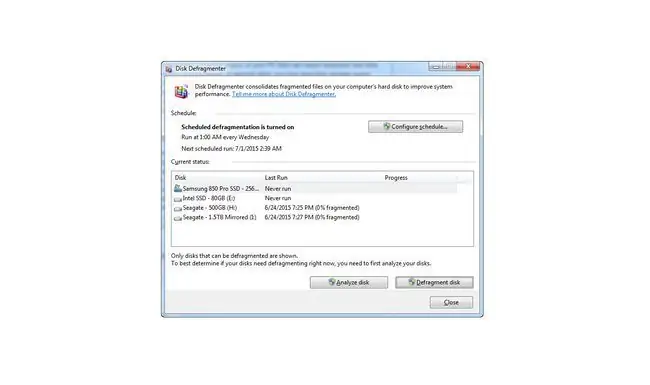
Oplysningerne nedenfor vedrører ikke solid-state-drev. Diskdefragmentering bør ikke udføres på SSD'er.
Harddisken er et andet potentielt aspekt af din pc, der kan forårsage langsommelighed over tid på grund af kapacitet og diskfragmentering. Generelt, når din ledige lagerplads på harddisken når op på omkring 90-95 % kapacitet, er der mulighed for, at dit system begynder at blive langsommere. Dette skyldes virtuel hukommelse, som er midlertidig plads på en HDD, der er allokeret til operativsystemet som "ekstra" RAM/hukommelse, som CPU'en kan bruge. Mens virtuel hukommelse fra din HDD er meget langsommere end RAM, er det nogle gange nødvendigt, når du kører programmer, der er hukommelsesintensive. At udføre en generel oprydning, der involverer at rydde ud i midlertidige internetfiler, midlertidige Windows-filer og programmer, der ikke længere er i brug, er den bedste måde at frigøre plads på hurtigt uden at skulle købe ekstra harddiske eller skylager.
Diskfragmentering sker gennem generel brug af din pc. Dette inkluderer installation/afinstallation af applikationer, lagring af dokumenter og endda surfing på nettet. Med traditionelle harddiske lagres data på fysiske diske, der spinner, over tid bliver data spredt ud over diskpladerne, hvilket kan give længere disklæsetider. Defragmentering af din HDD omorganiserer de interne data på diskpladerne, flytter den tættere på hinanden og reducerer dermed læsetiden. Der er en række tredjepartsapplikationer såsom Defraggler og Auslogics Disk Defrag, men det grundlæggende Windows-diskdefragmenteringsværktøj er virkelig alt hvad du behøver. For at få adgang til Windows Diskdefragmentering skal du klikke på startmenuen og indtaste "defrag" i søgefeltet. Fra vinduet, der åbnes, kan du enten analysere eller begynde defragmenteringen.
Opgradering af hardware

Hvis alt andet fejler, er den fuldstændig sikre måde at forbedre din pc's ydeevne på, mens spil er ved at opgradere hardware. Bortset fra CPU'en og bundkortet, kan de fleste stykker hardware skiftes ud og opgraderes til noget hurtigere. Hardwareopgraderinger, der kan øge spilydelsen, omfatter opgraderinger til din harddisk, grafikkort og RAM.
Opgrader din harddisk til et solid-state-drev
Solid-state-drev er faldet betydeligt i pris i løbet af de sidste par år, hvilket gør dem overkommelige for flere mennesker. For spil installeret på en SSD vil se et øjeblikkeligt løft i opstarts- og indlæsningstider. Den ene ulempe er, at hvis dit OS/primære drev er en traditionel HDD, kan du muligvis se en flaskehals med operativsystemet stadig.
Opgrader dit grafikkort, eller tilføj multigrafikkortopsætning
Opgradering af din pc's grafikkort hjælper med gengivelse og animation af grafik og giver mulighed for jævne bevægelser, høj billedhastighed og grafik i høj opløsning. Hvis du har et bundkort med flere PC-Express-slots, kan du tilføje flere grafikkort ved hjælp af enten Nvidia SLI eller AMD Crossfire. Tilføjelse af et andet eller endda tredje eller fjerde grafikkort vil øge ydeevnen, kortene skal være identiske, og afhængigt af hvor gammelt kortet er, kan du få et faldende afkast. Det vil sige, at flere "ældre" grafikkort stadig er langsommere end et nyere enkelt grafikkort.
Tilføj eller opgrader RAM
Hvis du har ledige RAM-pladser, vil installation af nye DIMMS hjælpe med at eliminere hakken under gameplay. Dette sker, når din RAM lige opfylder eller er lidt under de anbefalede minimumskrav til RAM, da de spil- og baggrundsprocesser, der kræves, vil konkurrere om de samme ressourcer. At øge hastigheden på din RAM er også en anden måde at øge ydeevnen på. Dette kan gøres ved at købe ny, hurtigere RAM eller ved at overclocke. Dog en advarsel med hurtigere RAM - det er bedre at have langsommere RAM end mindre hurtig RAM. Det vil sige, hvis dine spil hakker med 4 GB langsommere RAM, vil de stadig hakke med 4 GB hurtigere RAM, så en opgradering til 8 GB langsommere RAM ville stoppe hakken.






